
Michael Cain
0
667
152
Sierra, Mac'inizdeki sıkışık depolamayı yönetmek için yeni yollar getiriyor Mac'te Alan Nasıl Boşaltılır: 8 Mac'te Alan Nasıl Boşalınır Bilmeniz Gerekenler: 8 İpuçları ve Püf Noktaları Mac'iniz? Mac'te alan boşaltmanın ve sürücü alanınızı geri kazanmanın birkaç yolu! , tüm dosyaları iCloud şirketlerine teslim etme dahil. Artık tüm taşınabilir Mac'ler yalnızca daha küçük ve daha hızlı SSD depolama alanı kullanıyor, bu nedenle kullanılabilir alanı optimize etme Serbest Alan Yaratmak için MacBook'unuzdaki Yedeklemeleri, Uygulamaları ve Fotoğrafları Taşıyın Ücretsiz Alan Oluşturmak için MacBook'unuzdaki Yedekleri, Uygulamaları ve Fotoğrafları Taşıyın Yarıiletken sürücü yükseltme oranlarını ödemek istemeyin, işte MacBook'unuzdaki kullanılabilir depolamayı daha da arttırmak için birkaç fikir. her zamankinden daha önemli.
Otomatik depolama yönetimi, ihtiyaç duymadığınız bir sürü dosyayı yedeklememenizi ve bakımını yapmamanızı sağlamak için bir masaüstü Mac üzerinde de faydalıdır. Bulutu kullanmak veya meseleleri kendi elinize almak isteyin, işte MacOS Sierra'nın yükü hafifletmeye nasıl yardımcı olabileceği eski, ancak bazı sevgi ve yükseltmeler ile yeni gibi hissettirebilirsiniz. .
Yerden Tasarruf için Buraya Tıklayın: Otomatik Depolama Optimizasyonu
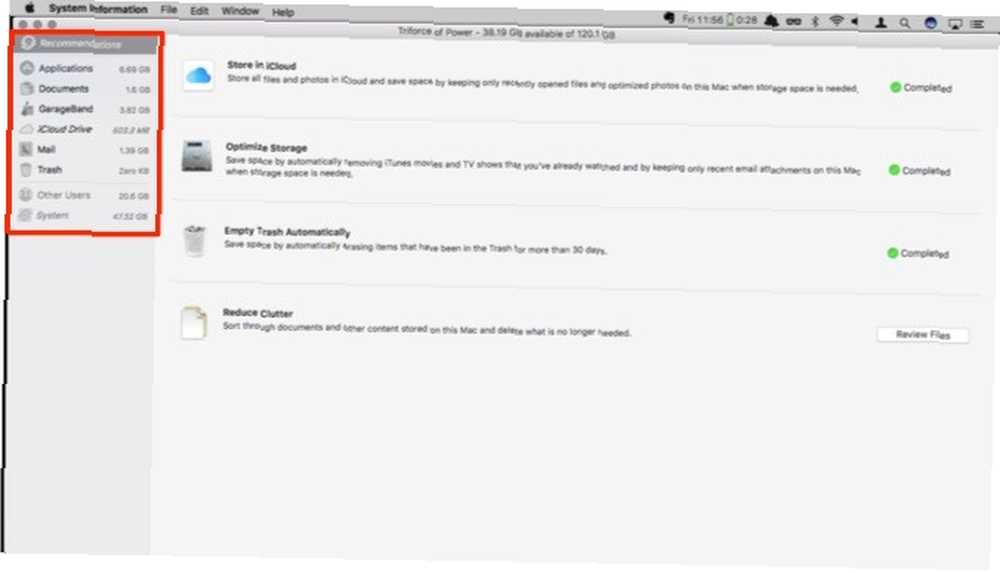
Erişim depolama optimizasyonu ile Bu Mac Hakkında Sol üst köşedeki Apple menüsünde. Tıklamak Depolama sürücünüzün geçerli kullanımını görmek için, dosya türlerine göre ayrılmış. Sierra'da, tıklayabilirsiniz yönetme Yerden tasarruf etmenize yardımcı olacak otomatik araçlar almak için.
İlk sayfa Apple'ın Mac'inizde yer kazanmak için önerilen adımların listesidir. Şimdilik bu alanı atlayacağız ve bunun yerine soldaki her kategoriye odaklanacağız. Alttaki iki kategoriye dikkat edin - Diğer kullanıcılar ve sistem - yönetici hesabınızla oturum açmış olsanız bile gri.

Uygulamalar sistemdeki yüklü tüm uygulamaların bir listesini verir. Altında tür, Uygulamanın App Store’dan olup olmadığını ve uygulamanın eski bir sürümü mü yoksa yinelenen bir yükleme mi olduğunu size söyleyecektir.
Çoğu uygulama bu menüden silinebilir, ancak Steam oyunlarının Steam uygulamasıyla kaldırılması gerekecek gibi görünüyor. Burada bir Uygulama hiç kullanılmamışsa, menünün size söyleyeceği güzel bir özellik var.

Bir sonraki seçenek benzer bir menü, evraklar. Bu bölmenin üç seçeneği vardır: Büyük dosyalar, İndirilenler, ve Dosya Gezgini. İlk panel size sürücünüzdeki en büyük dosyaların bir listesini verecektir. Artık gerekmeyenleri silebilirsiniz. İndirilenler merkezi bir konumda bulunan Finder'dan indirme klasörünüzdür. Son seçenek, klasörlerin ve dosyaların boyutuna göre sıralanmış, sadece Finder'dır..
İnceleme ve Düzenleme: Depolama ve Temizleme İpuçları
Sonraki birkaç seçenek salt okunurdur, ancak GarageBand, iCloud Drive ve Mail'in şu anda sürücünüzde ne kadar yer kapladığını görebilirsiniz. Üzerinde öneriler Ekranı kullanabilirsiniz Depolamayı Optimize Etme indirilen e-posta eklerini eski iletilerden kaldırma komutu.
İCloud depolamasını temizlemek için Finder'daki iCould Drive klasörüne gitmeniz gerekir. Garageband'ı yönetmek biraz zor. Döngü ve derslerinizin devam ettiği alanın toplamını alıyorsunuz ancak silmenin bir yolu yok. Uygulamayı zaten kaldırdıysanız, tüm dosyaları silmek için kütüphanede dolaşmanız gerekir. Burada bulunurlar:
Macintosh HD / Kütüphane / Uygulama Desteği / GarageBandMacintosh HD / Kütüphane / Uygulama Desteği / MantıkMacintosh HD / Kütüphane / Ses / Elma Döngüleri
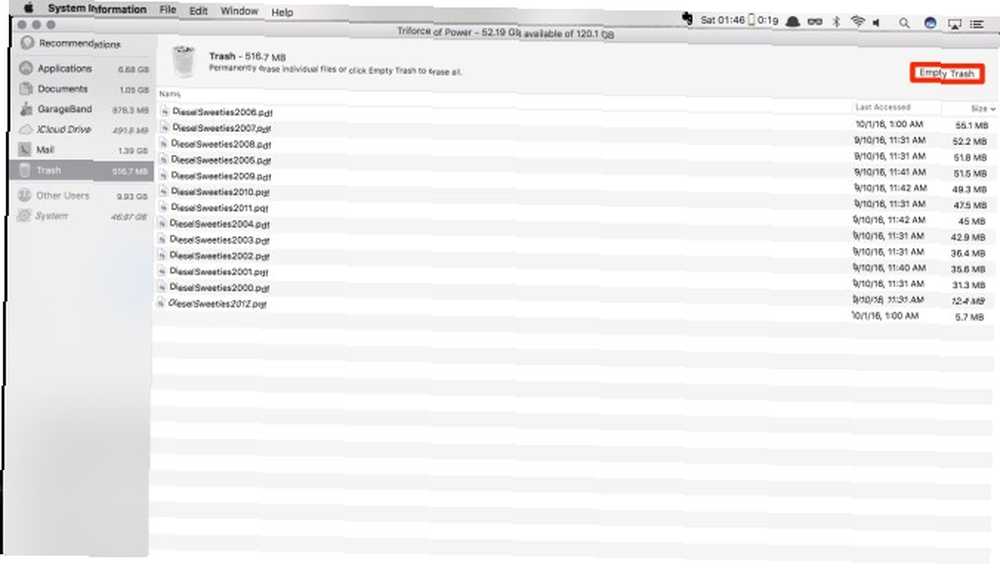
Final paneli Çöp. Bu, Çöp Kutusu klasörünüzdeki tüm dosyaları gösterir. Burada sahip olduğunuz her şeyi iki kez kontrol edin ve tıklayın Boş Çöp Kutusu.
Bulutta Güven
Sierra 5'in Yeni Bir Özelliği Varsa, MacOS'u Kurmak İçin 5 Neden Sierra Right Now ve Nasıl Yapılır? 5 MacOS'u Doğrulamak İçin 5 Sebep Sierra Şu Anda ve Nasıl Yükseltilir? Birkaç aylık herkese açık beta sürümünden sonra, Apple'ın masaüstü işletim sisteminin en son sürümü hazır. asal süre için. İnsanları endişelendiren, iCloud Depolama Optimizasyonu. Apple, özelliği bir kutuyu işaretlemeniz gereken bir özellik olarak satar ve Mac'in diski kapasiteye yaklaştığında iCloud belgelerinizi sihirli bir şekilde yükler. Sorun Apple'ın ne düşündüğünü bilmenin bir yolu olmamasıdır. “kapasiteye yakın.”
Her zaman yerel olarak tutmak istediğiniz dosyaları hariç tutamazsınız, bu nedenle Mac'iniz internete erişemediğinde seyahatiniz için üzerinde çalışmakta olduğunuz sunumun kullanılamaması ihtimali olabilir. Riskleri bildiğiniz veya bu kadar çok şeyi Mac'inizde yerel olarak tutamadığınız sürece, özelliği etkinleştirerek ilerlemeye devam edelim.

Açık Sistem Tercihleri ve tıklayın iCloud. Bitişik, yanında iCloud Drive tıkla Seçenekler buton. Özelliği açmak için kullanılan radyo düğmesi pencerenin altındadır. Click tamam, ve sen ayarladın. Her şey otomatik olarak ele alınır.
Sierra'nın test makinesine şimdilik kurulduğunu ve bunun yaklaşık 75 GB boş alana sahip olduğunu ve bu iCloud'a giden hiçbir şeyi tetiklemediğini söyledi. Ancak bu davranış öngörülebilir olmadığından, yerel olması gereken tüm belgeleri iki kez kontrol ettiğinizden emin olun. Sonuç olarak, bu özelliğin pişirilmesi için biraz zamana ihtiyacı var gibi görünüyor.
Unutmayın, biraz iCloud depolama alanına ihtiyacınız olacak Sonunda Daha Fazla iCloud Depolama Alanı Satın Alma Zamanı mı? Sonunda Daha Fazla iCloud Depolama Alanı Satın Alma Zamanı mı? Artık iCloud depolama alanı eskisinden çok daha düşük maliyetli olduğu için, 5 GB'nin üzerinde yükseltme zamanı gelebilir. Bu özelliği kullanmak için, ücretsiz olarak alabileceğiniz 5 GB'ın kesmesi muhtemel değildir.
Kendi 1'inizi Yuvarlayın: Scripting ve Automator
İCloud uygulaması disk alanınızı temizlemeyi otomatikleştirmenin iyi bir yolu olsa da, herkes belgelerini buluta taşıyamaz veya taşımak istemez. İşyerinizde eski dosyalarınızı taşımak istediğiniz bir NAS veya ağ sürücünüz olsun, bunu oldukça kolay komut dosyalarıyla yapabiliriz..
Bu iki farklı bölüme ayrılır: ağ sürücünüzü otomatik olarak bağlayan bir oturum açma komut dosyası ve 90 gün boyunca değiştirilmemiş dosyaları ağ sürücünüze taşıyacak günlük bir komut dosyası.
Yapacağımız ilk şey, sembolik bir bağlantı nedir ve ne işe yarar? [MakeUseOf Açıklar] Sembolik Link Nedir ve Kullanımları Nelerdir? [Açıklamayı Yap], bir ağ sürücüsüne işaret etti. Bu durumda, bir FTP sunucusu kullanıyoruz, ancak ofisinizdeki yerel bir NAS'ı veya SMB paylaşılan sürücüsünü kolayca kullanabilirsiniz. Kullandığınız formatla eşleşmesi için bu alternatif yöntemlerin kodunu biraz değiştirmeniz gerekir..
Takmaya çalıştığınız çeşitli sürücü tipleri için farklı komutlar vardır, örneğin mount -t smbfs.
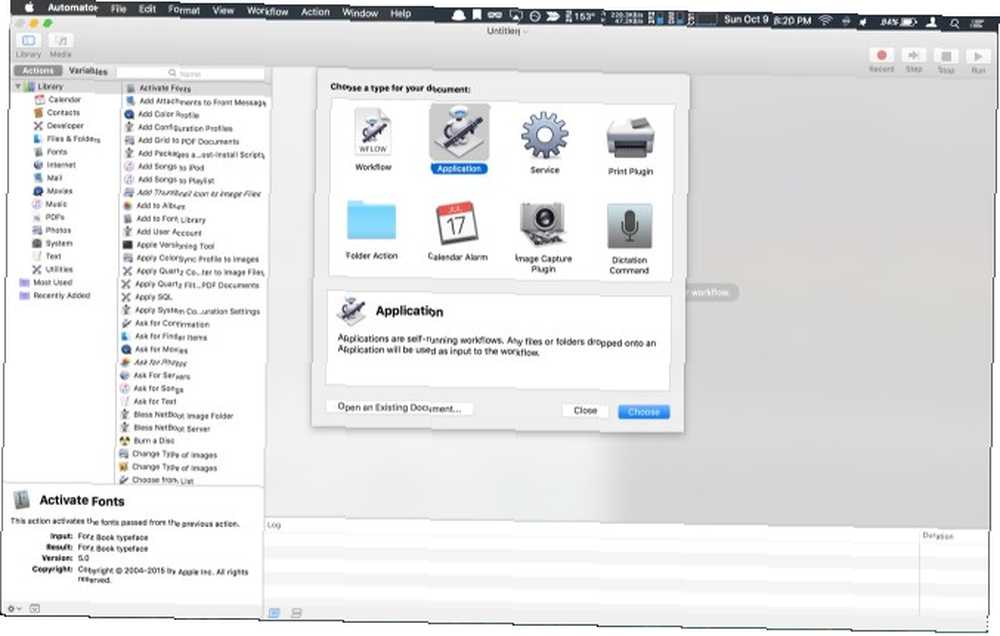
Açık Otomatikleştirici ve seç Uygulama. Arama kutusuna yazın kabuk yukarı çekmek Kabuk Betiğini Çalıştır eylemi uygulama alanına sürükleyin. Altında kedi, aşağıdaki kodu ekleyin ve SSID ve kullanıcı dizini için bilgilerinizi girin:
currentNetwork = $ (ağ bağlantısı -getairportnetwork en0) "$ currentNetwork" == "Mevcut Wi-Fi Ağı: Your_Home_Network_SSID"; o zaman eğer ! -d mkdir / users / your_username / old_docs; daha sonra mkdir / users / your_username / old_docs fi / sbin / mount -t ftp "ftp: // kullanıcı: password @ ftpaddress / target_directory / users / your_username / old_docs fiTüm sözdiziminizin ve bağlantılarınızın doğru olduğundan emin olmak için çalıştırın. Uygulamayı kaydedin ve size öğelerinize giriş yapın. Komut giriş sırasında çalışır ve Mac'inizin ev ağınıza bağlı olup olmadığını kontrol eder. Sonra görmek için kontrol edecek old_docs klasör, kullanıcı klasöründe bulunur ve eğer yoksa, bu klasörü oluşturur. Sonra FTP sunucusu dizininizi old_docs rehber.
Bir sonraki adımımız, ikinci bir Automator iş akışı oluşturmak, bu sefer CalendarAlarm seçeneğini belirleyin ve Kabuk Betiğini Çalıştır tekrar harekete geç. Bu kez otuz günden daha eski belgeleri arayan kodu oluşturacağız ve giriş yaptıktan sonra oluşturduğumuz sembolik bağlantıya taşıyacak, aşağıdaki kodu girerek hedef klasörlerinizle eşleşecek şekilde güncelleyeceğiz:
$ 'daki dosya için (find / / Documents /*.* -atime +30); desName = $ (basename "$ file") mv "file" "/ users / your_username / old_docs / $ desName" $ myFolders içindeki klasör için myFolders = $ (find ~ / finduments / * -type d); $ 'daki dosya için yap ($ klasörünü bul - atime +30); desName = $ (basename "$ dosya") folderName = $ (basename "$ klasör") mv "$ dosya" "/ users / your_username / old_docs / $ folderName / $ desName" bittiBu işe yaramadan önce, yapmak isteyeceğiniz birkaç şey var. Öncelikle, sizdeki dizinlerin bir aynasını oluşturacağız. evraklar Hedef sürücünüzdeki klasörü seçin. Bazı kodlama becerileriniz varsa, dizini de oluşturan bir kontrol ekleyebilirsiniz, ancak bunu olabildiğince hafif tutmaya çalışıyordum. İkincisi, BASH dosya isimlerindeki boşluklar konusunda garipleşirken boşluklara sahip olduğunuz dosyaları temizlerdim..
Bunun nasıl çalıştığına bir göz atalım. İlk için Döngü 30 gün içinde erişmediğiniz tüm dosyaları Belgeler klasörünüze getirir. Dosyalar denilen bir komuta geçmek basename sadece hedef dosyaya kopyalamak için dosya adını saklamak için. Daha sonra Belgeler klasörünüzdeki tüm dizinlerin bir dizisini oluşturur. Bu dizi boyunca ilerler ve başka bir tane oluşturmak için kullanır bulmak Aynı mantıkla komut kullanarak basename Klasör ve dosya adlarına komut girerek daha sonra bu dosyaları da taşımak için bir komut oluşturun..
İlk temizliği yapmak için iş akışını çalıştırın ve ardından iş akışını kaydedin. Alarmı adlandırmak için bir komut istemi gelecek. Dosyayı adlandırdıktan sonra, Takvim ilk alarmla açılır. Etkinliği, ayda bir kez yinelenen bir etkinlik olarak ayarlamak üzere düzenleyin; gecenin ortasında bir kez ayarlamak daha iyi olabilir.
Kendi 2'nizi Yuvarlayın: Automator Solo
Bash ile uğraşmaya alerjiniz varsa ve klasör yapısını korumaktan endişe duymazsanız; Tek bir Takvim etkinliğine benzer bir şey yapmak için bir Otomator Alarmı kullanabilirsiniz. Ev ağınızdaki olduğunuzu tekrar kontrol edemeyeceğinizi unutmayın, bu nedenle bu iş akışı bu yedeklemeyi yapmak istediğinizi onaylar..
Bunu ekleyerek bulursunuz Onay isteyin, sonra istediğiniz metni ekleyin. Sonra, ara Belirtilen Sunucuları Alın ve iş akışına sürükleyin. Click Eklemek ve ağ sürücünüzü bağlama komut istemini izleyin..

Aramak Bulucu Öğeleri Bul ve iş akışına sürükleyin. İçinde Arama açılır, evraklar Klasör. Olarak bırak Aşağıdakilerin tümü doğrudur. Ardından ölçüt açılır menüsünde Son Açılış Tarihi, Sonunda değil, girmek 30, ve seç günler. Öyleyse ara Bulucu Öğeleri Taşı, ve bunu iş akışına sürükleyin. Son olarak, hedef açılır menüyü tıklayın ve Diğer, gezinti açılır penceresindeki ağ sürücüsü klasörünüze gidin ve.
İlk temizliği yapmak için iş akışını çalıştırın. Dosyayı kaydedin ve adlandırın, ardından takvim olayını düzenleyin ve ağ sürücünüzün kullanılabilir olduğunu onaylayabileceğiniz ve muhtemelen çok fazla veri yüklemeyi umursamadığınız bir süre için ayarlayın.
Diğer fikirler
Sierra'da depolamanın temelleri oldukça hoş. Yönlendirilmiş temizlik, bir süredir Windows'da olan bir şeydir; ve genellikle biz değiliz, Mac kullanıcılarının yetişmesi gereken oyunlar. Sierra'nın iCloud depolama optimizasyonu, yol savaşçılarının, son ayrıntıları ortaya çıkarmak için bir uçağa bindiklerinde o sunumun orada olmasına güvenmeden önce biraz daha cila gerektirebilir. Mac'iniz her zaman çevrimiçi ise, bu sorunla karşılaşmayabilirsiniz..
Komut dosyalarını kaldırmaktan veya kendi iş akışınızı oluşturmaktan hoşlanıyorsanız, İndirmelerinizi otomatik olarak temizlemek için benzer yöntemler kullanabilirsiniz. Hala Applescript'e adanmış AppleScript Nedir? İlk Mac Otomasyon Komut Dosyanızı Yazmak AppleScript Nedir? İlk Mac Otomasyon Komut Dosyanızı Yazma AppleScript, Mac'inizdeki tekrarlayan görevleri otomatikleştirmenize yardımcı olabilir. İşte size ilk AppleScript betiğinizi nasıl yazacağınız ve genel bir bakış. ? O zaman bize klasik Mac kodlama dilini kullanarak bu iş akışının nasıl oluşturulduğunu yorumlarda gösterin..
Mac'te Automator ve kabuk komut dosyalarını kullanarak görmek istediğiniz bir şey var mı? Tarayıcınızla Mac Automator Kullanmanın 6 Yolu Tarayıcınızla Mac Automator'ı Kullanmanın 6 Yolu Safari'de veya başka bir tarayıcıda düzenli işlem yaparken zaman kazanmak için Automator'ın tarayıcı komutlarını kullanın. Yorumlarda bize bildirin.











